
Il menu Start di Windows 10 include un utile elenco di collegamenti a posizioni comuni (come immagini, download, Collocamento) in una piccola barra laterale. Con Impostazioni, puoi personalizzare le scorciatoie che appaiono lì. Ecco come farlo.
Primo, cominciare “Collocamento” apertura della finestra di dialogo “Inizio” e cliccando sul pulsante “Ingranaggio” (o premendo Windows + io). Questa icona a forma di ingranaggio per Impostazioni è un esempio di una delle scorciatoie che personalizzeremo.
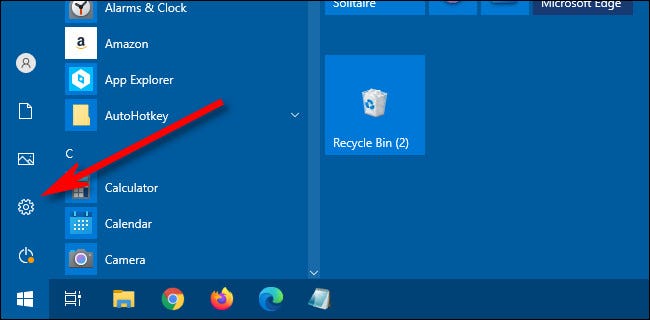
In Impostazioni, clicca su “Personalizzazione”.
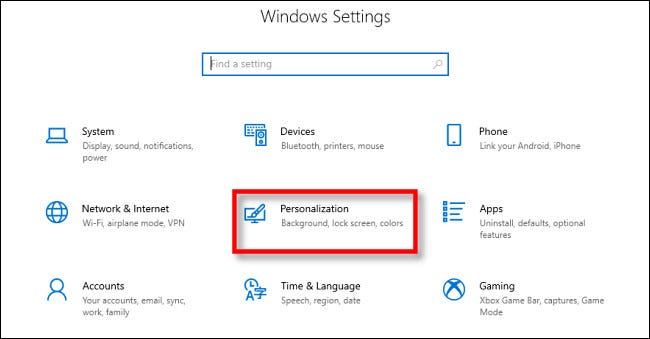
Nella personalizzazione, Selezionare “Inizio” nella barra laterale.
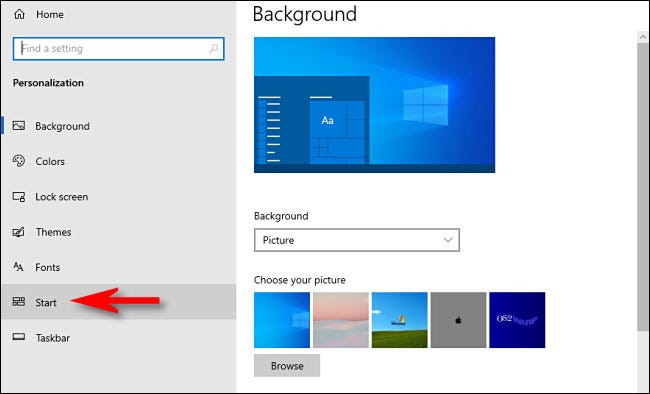
Nelle impostazioni di avvio, scorri fino in fondo alla finestra e fai clic su “Selezionare le cartelle da visualizzare all'avvio”.
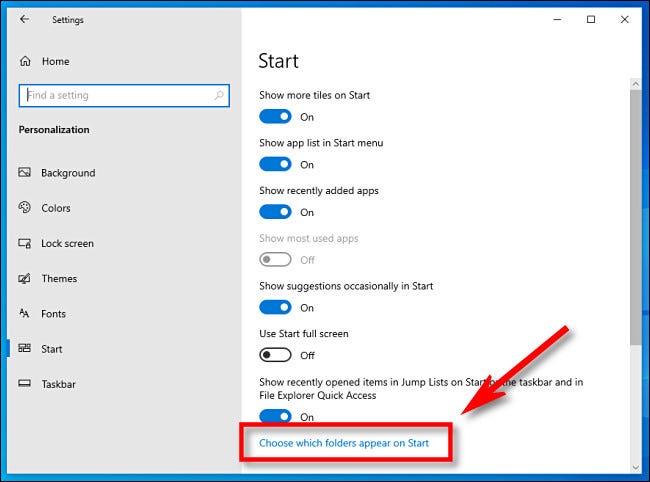
Nella pagina “Scegli quali cartelle appariranno all'avvio”, vedrai un lungo elenco di posizioni e scorciatoie di cartelle comuni, ciascuno con un interruttore. Affinché uno di questi appaia nella barra laterale del collegamento del menu Start, Fare clic su Passa a “attivato”. Se vuoi nasconderne qualcuno, Posizionare l'interruttore accanto a loro su “Disabilitato”.
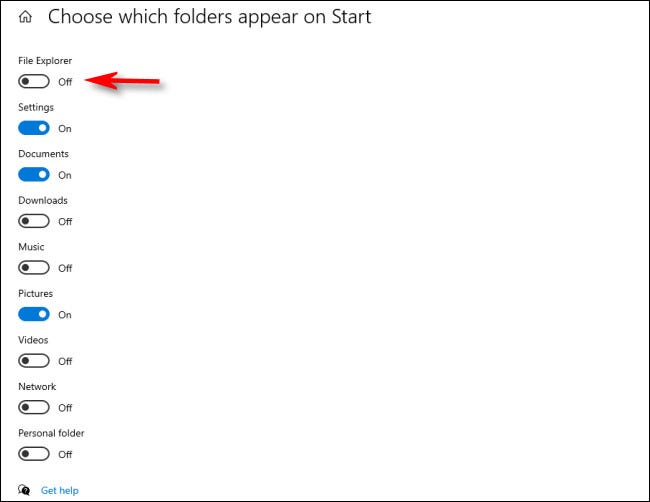
La prossima volta che apro Start, vedrai le scorciatoie che hai abilitato come un elenco verticale all'estrema sinistra del menu Start. Come esempio, qui abbiamo abilitato tutte le possibili scorciatoie.
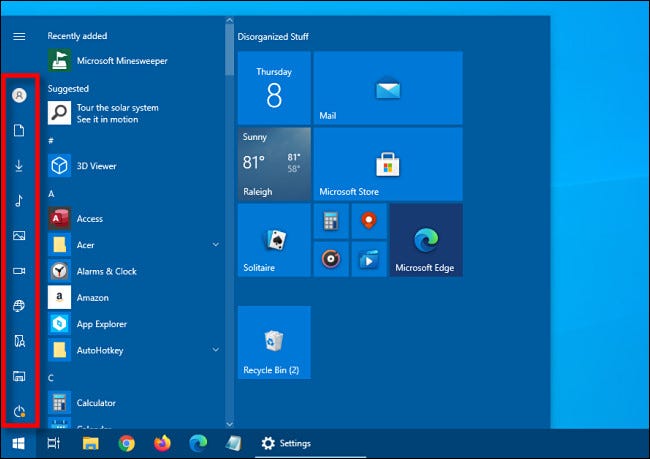
Se non vedi tutte le icone di collegamento che hai abilitato, significa che il tuo menu Start è troppo corto. Per cambiarne le dimensioni, fai clic sul bordo superiore del menu Start e trascinalo verso l'alto per ingrandirlo. Ciò creerà più spazio per tutte le icone di collegamento.
IMPARENTATO: Come ridimensionare il menu di avvio in Windows 10
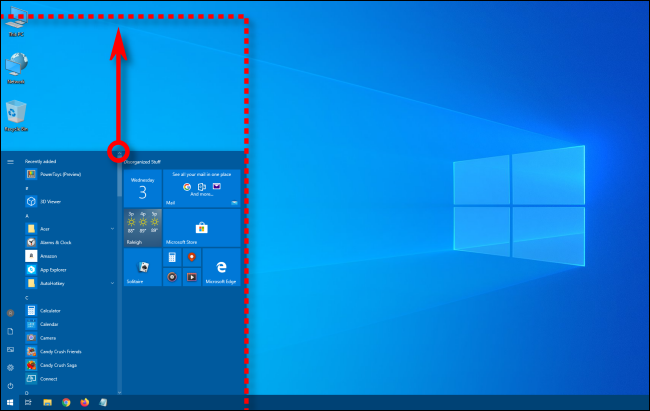
Se vuoi vedere le etichette per le icone di collegamento, passa il mouse sopra l'area della barra laterale del collegamento del menu Start con il cursore del puntatore (oppure fai clic sul pulsante del menu con tre linee nella parte superiore della barra laterale) e l'area della barra laterale si espanderà.
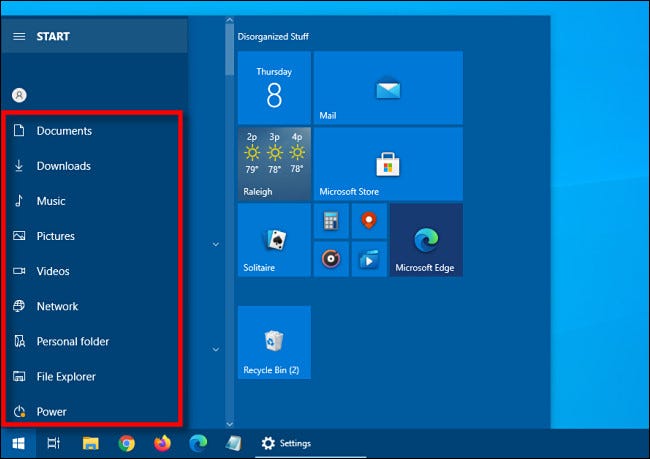
Facendo clic su una delle scorciatoie che portano a cartelle speciali (Che cosa “Canzone”, “Video” oh “immagini”), ti porterà direttamente nella posizione corretta in Esplora file di Windows. Molto utile!
impostaTimeout(funzione(){
!funzione(F,B,e,v,n,T,S)
{Se(f.fbq)Restituzione;n=f.fbq=funzione(){n.callMethod?
n.callMethod.apply(n,argomenti):n.queue.push(argomenti)};
Se(!f._fbq)f._fbq = n;n.push=n;n.loaded=!0;n.version='2.0′;
n.coda=[];t=b.createElement(e);t.async=!0;
t.src=v;s=b.getElementsByTagName(e)[0];
s.parentNode.insertBefore(T,S) } (window, documento,'copione',
'https://connect.facebook.net/en_US/fbevents.js');
fbq('dentro', '335401813750447');
fbq('traccia', 'Visualizzazione della pagina');
},3000);






